Mauticは、無料のオープンソースのマーケティング自動化ソフトウェアです。 それは時間を節約し、売り上げを増やすことができます。 Mauticの主な機能のいくつか:
- リードの育成と追跡
- マーケティングキャンペーン
- ドリップフロープログラム
- ランディングページ
- ソーシャルメディアの監視
- Mauticは、Gmail、Mandrill、Sendgrid、AmazonSESなどのサードパーティのメールサービスと簡単に統合できます。
- その他
このチュートリアルでは、Mauticマーケティング自動化ソフトウェアをUbuntu 16.04 VPSまたはApache、MariaDB / MySQL、PHP7を搭載したサーバーにインストールする方法を紹介します。 Nginx構成も提供されます。
前提条件
まず、Linuxコマンドラインに慣れていると思います。
また、すでにランプを設定していることを前提としています。 スタックまたはLEMP Ubuntu16.04でスタックします。まだ行っていない場合は、次のわかりやすいガイドを確認してください。
- Ubuntu 16.04 LTSにApache、MariaDB、PHP7(LAMPスタック)をインストールします
- Ubuntu 16.04 LTSにNginx、MariaDB、PHP7(LEMPスタック)をインストールします
Ubuntu 16.04ボックスでLAMPまたはLEMPスタックを構成したら、ここに戻って以下の手順に従ってください。
ステップ1:MauticをUbuntu16.04ボックスにダウンロードします
公式サイトにアクセスしてMauticをダウンロードする場合は、名前とメールアドレスを入力する必要があります。それが気に入らない場合は、次のコマンドを使用して最新の安定バージョン(2.2.1)をダウンロードしてください。
wget https://www.mautic.org/download/latest
このファイルには拡張子がありませんが、fileを使用してファイルタイプを知ることができます コマンド。
file latest
出力:
latest: Zip archive data, at least v2.0 to extract
つまり、zipファイルであることがわかります。 unzipを使用する 解凍するコマンド。
sudo apt install unzip unzip latest -d mautic
mauticという名前の新しいディレクトリ 作成されます。 Webサーバーのドキュメントルートに移動しましょう。
sudo mv mautic/ /var/www/
次に、Webサーバーユーザーに許可します(www-data )このディレクトリの所有者になります。
sudo chown -R www-data:www-data /var/www/mautic/
ステップ2:MariaDB/MySQLデータベースとMauticのユーザーを作成する
MariaDB/MySQLデータベースサーバーにログインします。 MariaDBへのログインに問題がある場合は、MariaDBでUnixソケット認証を無効にする必要がある場合があります。
mysql -u root -p
次に、次のコマンドを使用して、Mauticの新しいデータベースを作成します。このチュートリアルでは、mauticという名前を付けています。 、データベースには任意の名前を使用できます。
CREATE DATABASE mautic DEFAULT CHARACTER SET utf8 COLLATE utf8_unicode_ci;
次のコマンドは、データベースユーザーとパスワードを作成すると同時に、新しいデータベースのすべての権限を新しいユーザーに付与して、後でMauticがデータベースに書き込むことができるようにします。赤いテキストをお好みのデータベース名、ユーザー名、パスワードに置き換えてください。
GRANT ALL ON mautic.* TO 'mauticuser'@'localhost' IDENTIFIED BY 'password';
特権をフラッシュし、データベースサーバーを終了します。
FLUSH PRIVILEGES; EXIT
ステップ3:Mautic用のApache仮想ホストまたはNginxサーバーブロックファイルを作成する
Apache Webサーバーを使用している場合は、Mauticの仮想ホストを作成します。
sudo nano /etc/apache2/sites-available/mautic.conf
次のテキストをファイルに入れます。ドメイン名を置き換えて、Aレコードを設定することを忘れないでください。
<VirtualHost *:80>
ServerName mautic.your-domain.com
DocumentRoot /var/www/mautic
<Directory />
Options FollowSymLinks
AllowOverride All
</Directory>
<Directory /var/www/mautic>
Options FollowSymLinks MultiViews
AllowOverride All
Order allow,deny
allow from all
</Directory>
</VirtualHost>から許可を拒否します ファイルを保存して閉じます。次に、次のコマンドでこの仮想ホストを有効にします。
sudo a2ensite mautic.conf
変更を有効にするためにApacheをリロードします。
sudo systemctl reload apache2
Nginx Webサーバーを使用している場合は、Mauticのサーバーブロックファイルを作成します。
sudo nano /etc/nginx/conf.d/mautic.conf
次のテキストをファイルに入れます。ドメイン名を置き換えます。
server {
listen 80;
listen [::]:80;
server_name mautic.your-domain.com;
root /var/www/mautic;
error_log /var/log/nginx/mautic.error;
access_log /var/log/nginx/mautic.access;
index index.php index.html index.htm index.nginx-debian.html;
location / {
# try to serve file directly, fallback to app.php
try_files $uri /index.php$is_args$args;
}
location ~ \.php$ {
include snippets/fastcgi-php.conf;
fastcgi_pass unix:/run/php/php7.0-fpm.sock;
}
location ~* ^/index.php {
# try_files $uri =404;
fastcgi_split_path_info ^(.+\.php)(/.+)$;
# NOTE: You should have "cgi.fix_pathinfo = 0;" in php.ini
fastcgi_pass unix:/var/run/php/php7.0-fpm.sock;
fastcgi_index index.php;
fastcgi_param SCRIPT_FILENAME $document_root$fastcgi_script_name;
include fastcgi_params;
fastcgi_buffer_size 128k;
fastcgi_buffers 256 16k;
fastcgi_busy_buffers_size 256k;
fastcgi_temp_file_write_size 256k;
}
} ファイルを保存して閉じます。次に、Nginx構成をテストしてリロードします。
sudo nginx -t sudo systemctl reload nginx
ステップ4:WebブラウザでMauticのインストールを終了する
ブラウザのアドレスバーに、Mauticのドメイン名を入力して、Webインストールウィザードにアクセスします。
mautic.your-domain.com
または
mautic.your-domain.com/index.php/installer
以下のようなメッセージが表示された場合:
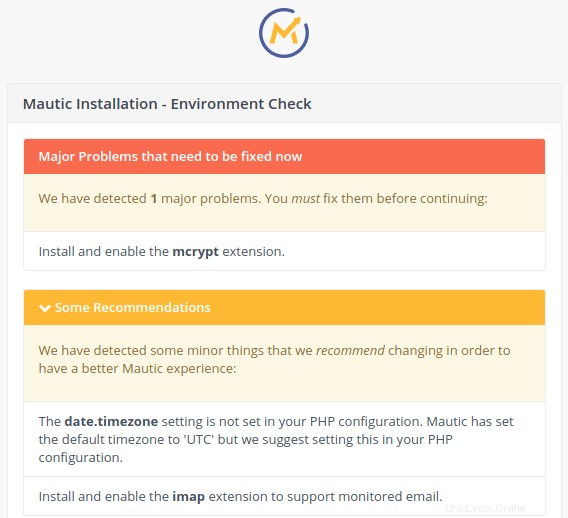
次に、次のコマンドを使用していくつかのPHP拡張機能をインストールする必要があります。
sudo apt install php7.0-zip php7.0-xml php7.0-mcrypt php7.0-imap php7.0-intl
Apacheユーザーは、これらの拡張機能を有効にするためにWebサーバーをリロードする必要があります。
sudo systemctl reload apache2
Nginxユーザーは、ウェブサーバーをリロードする必要はありません。次に、インストールウィザードページを更新し、Next Stepをクリックします。 。
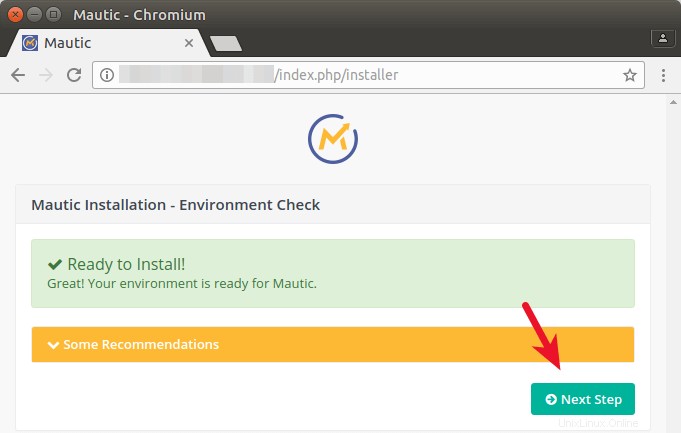
MariaDB/MySQLデータベースの詳細を入力します。
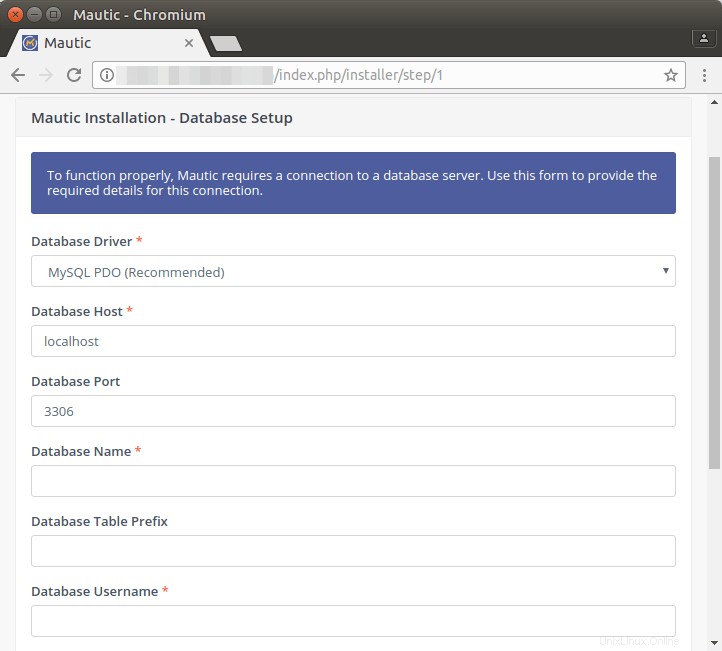
そして、Mauticインストールの管理者ユーザーを作成します
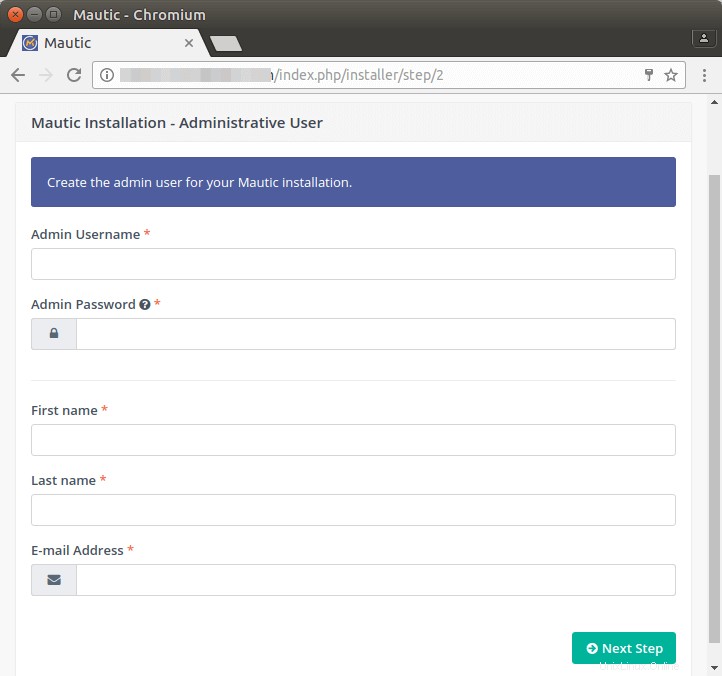
電子メール設定を構成します。メーラートランスポートには多くのオプションがあることに注意してください。 PHP Mail、sendmail、またはGmailを使用するか、MauticをMailjet、Mandrill、Sendgrid、AmazonSESなどのサードパーティのメールサービスと統合できます。これらの設定は、Mautic構成ページにインストールした後でいつでも変更できます。
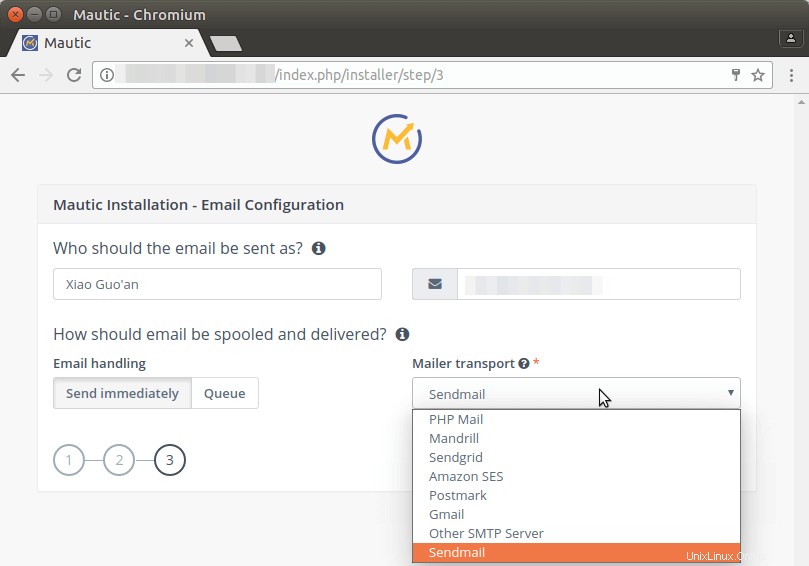
完了したら、Mauticマーケティング自動化プラットフォームにログインできます。
モーティックマーケティングオートメーションソフトウェアダッシュボード
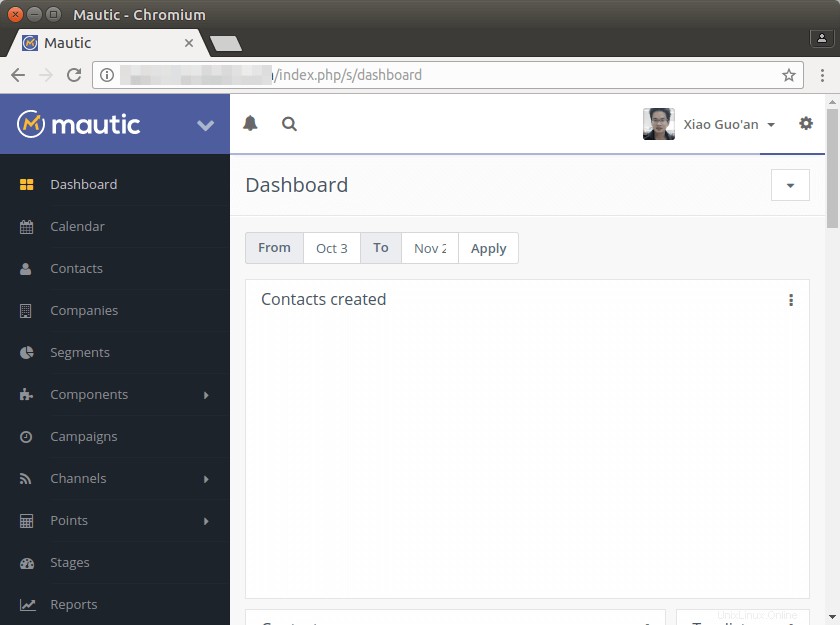
sendmailまたは他のSMTPサーバーを使用してリードにメールを送信することを選択した場合は、独自のメールサーバーを設定する方法を示す次のチュートリアルを確認することをお勧めします。
- iRedMailを使用してUbuntu16.04で本格的なメールサーバーを簡単にセットアップする方法
また、500の内部サーバーエラーが発生した場合は、/web-root-path/app/logs/にあるMauticログを確認してください。 ディレクトリ。 mauticをインストールしたら、Mauticスタートガイドをチェックして、cronジョブを追加し、IPルックアップサービスデータベースをダウンロードして、トラッキングJavaScriptをインストールすることをお勧めします。
それでおしまい!このmauticインストールガイドが、LAMPまたはLEMPを使用してUbuntu16.04にMauticマーケティング自動化ソフトウェアをインストールするのに役立つことを願っています。いつものように、この投稿が役に立った場合は、無料のニュースレターを購読するか、Google +、Twitter、またはFacebookページでフォローしてください。